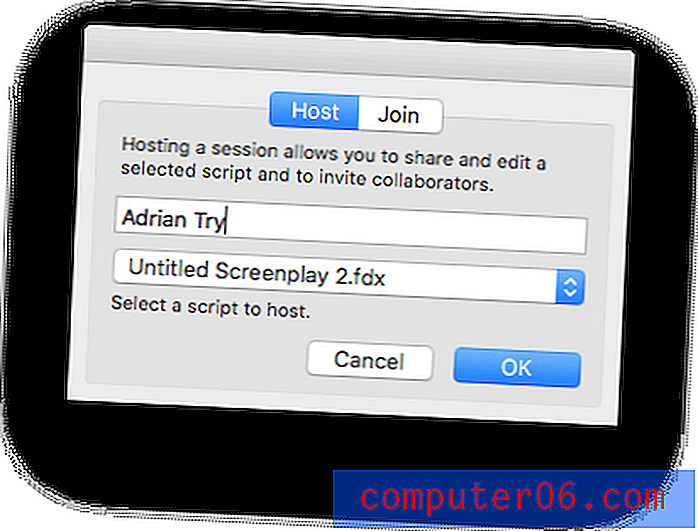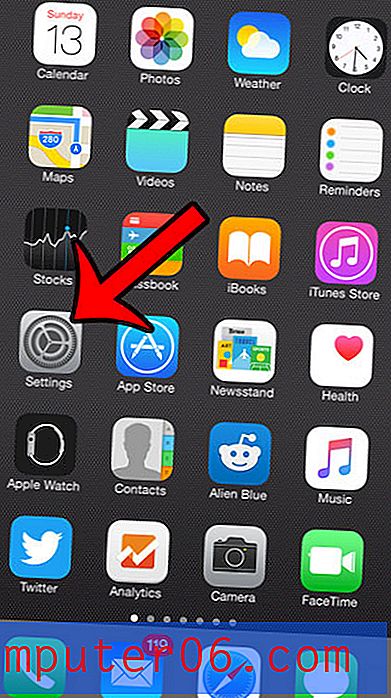Jak odstranit aplikaci na iPhone 7
Poslední aktualizace: 19. dubna 2019
Zařízení iOS mají omezený prostor, zejména pokud používáte model 16 GB nebo 32 GB. Tento prostor lze rychle zaplnit velkými hudebními sbírkami nebo několika filmy ve vysokém rozlišení, takže je důležité se naučit, jak tento prostor efektivně spravovat, abyste mohli iPad používat tak, jak si přejete.
Jedním ze snadných způsobů, jak vyčistit místo v iPhonu nebo iPadu, je odstranit aplikace, které již nepoužíváte. To může být zvláště užitečné, pokud chcete vyzkoušet spoustu nových her, protože mnoho souborů herních aplikací může být velmi velké. Pokračujte tedy ve čtení níže a zjistěte, jak odstranit aplikaci z iPhonu 7, abyste si mohli dát více místa pro soubory, které chcete do zařízení vložit.
Jak odstranit iPhone 7 Apps
Kroky v této části byly provedeny na zařízení iPhone 7 Plus v systému iOS 12.2. Veškeré aplikace, které odstraníte, budete moci znovu stáhnout stažením do App Store a jejich vyhledáním a klepnutím na ikonu cloudu vedle názvu aplikace. To zahrnuje všechny aplikace, které jste si zakoupili pomocí tohoto Apple ID.
Krok 1: Vyhledejte aplikaci, kterou chcete odstranit.

Krok 2: Klepněte a podržte ikonu aplikace, dokud se nezačne třást.
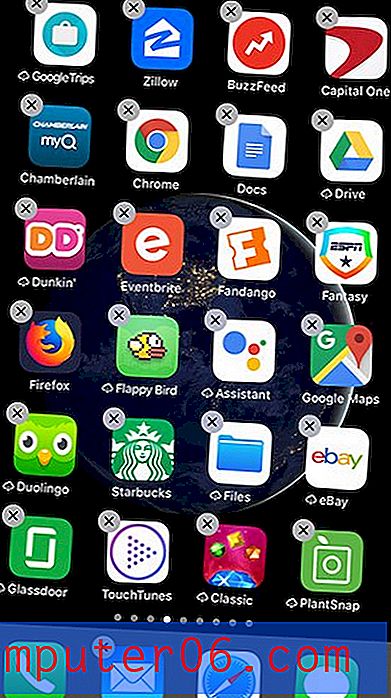
Krok 3: Klepněte na ikonu x v levém horním rohu ikony aplikace.
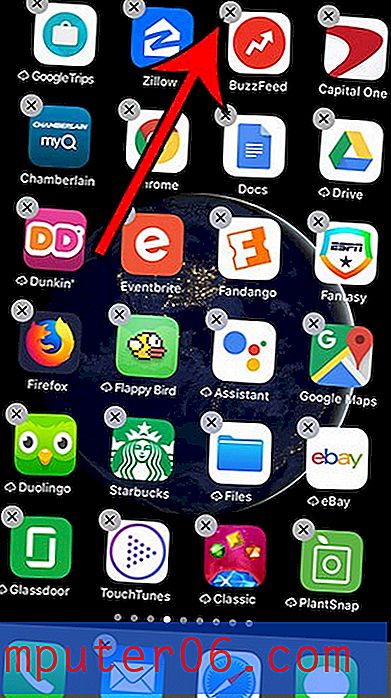
Krok 4: Stisknutím tlačítka Odstranit potvrďte odebrání aplikace z vašeho zařízení.
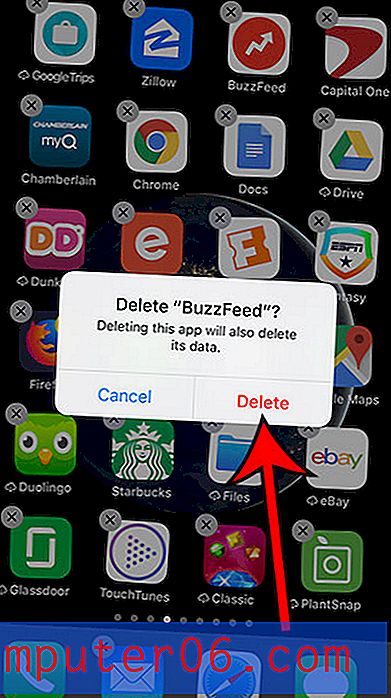
Metoda mazání aplikací na iPhonu nebo iPadu je u několika verzí iOS velmi podobná. Například níže uvedená část podrobně popisuje, jak odstranit aplikaci z iPadu se systémem iOS 7, a můžete vidět, že způsob je téměř totožný.
Mazání aplikací na iPadu v iOS 7
Tento tutoriál byl napsán na iPadu 2, na kterém byla spuštěna verze operačního systému iOS 7. Pokud vaše obrazovky vypadají jinak, možná jste dosud nebyli aktualizováni na iOS 7. Klepnutím sem se dozvíte, jak aktualizovat váš iPad na nejnovější verzi iOS.
Krok 1: Vyhledejte aplikaci, kterou chcete odstranit z iPadu. V níže uvedeném příkladu odstraním Angry Birds.
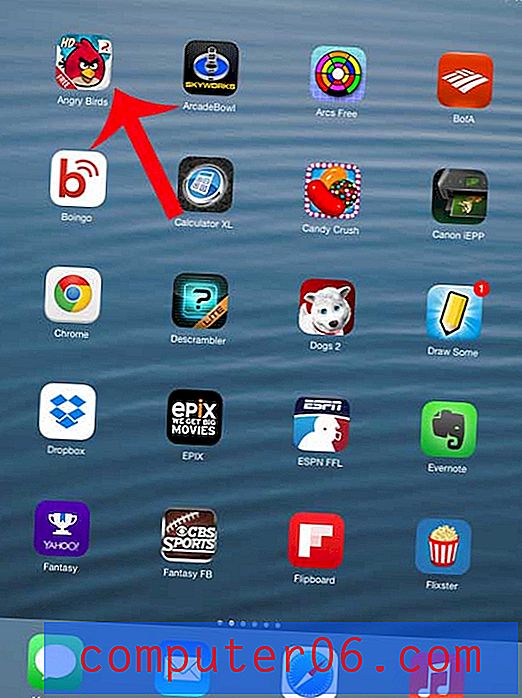
Krok 2: Dotkněte se a držte prst na ikoně aplikace, dokud se všechny ikony aplikace nebudou třást. Všimněte si, že v levém horním rohu mnoha ikon aplikace je malé „x“.
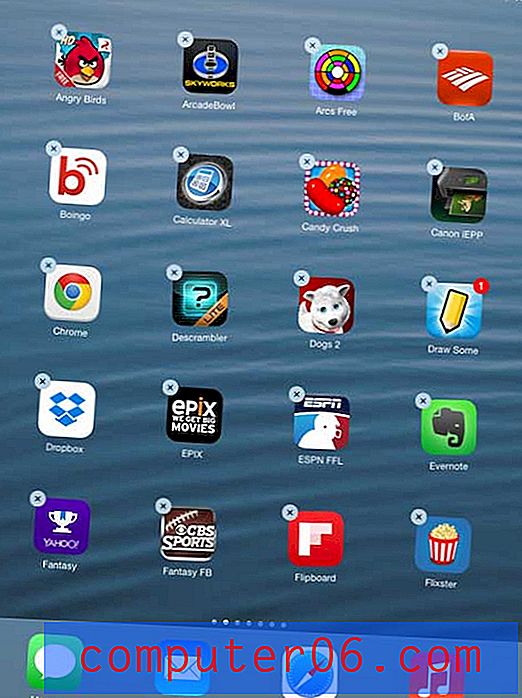
Krok 3: Klepněte na malé tlačítko „x“ na ikonu aplikace, kterou chcete odstranit.
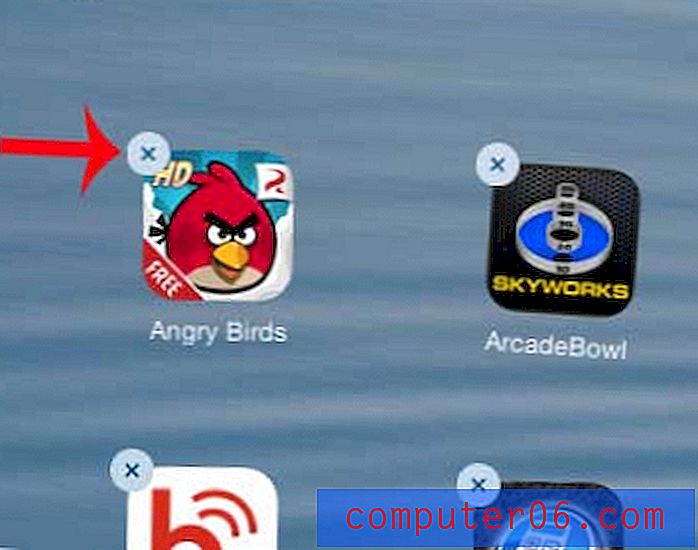
Krok 4: Stisknutím tlačítka Odstranit potvrďte, že chcete z iPadu odstranit aplikaci a její data.
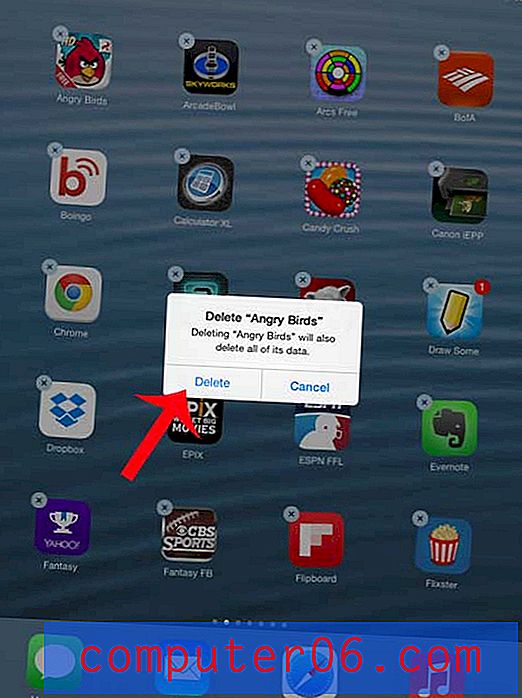
Stisknutím tlačítka Domů pod obrazovkou iPad zastavíte chvění zbývajících ikon aplikací.
Místo toho můžete také odstranit aplikace z iPadu v nabídce Nastavení pomocí níže uvedené metody.
Krok 1: Klepněte na ikonu Nastavení .
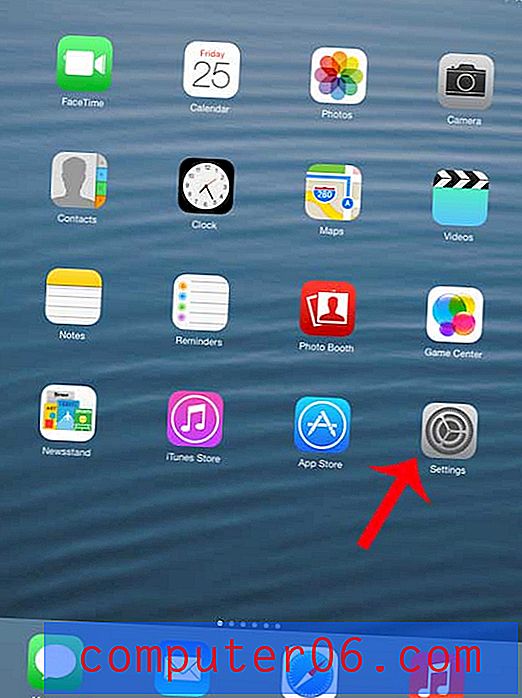
Krok 2: Ve sloupci na levé straně obrazovky vyberte možnost Obecné .
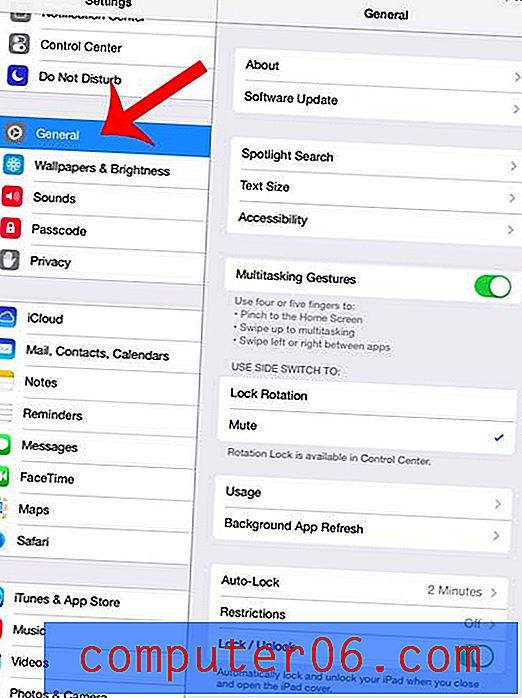
Krok 3: Klepněte na tlačítko Použití v dolní části obrazovky.
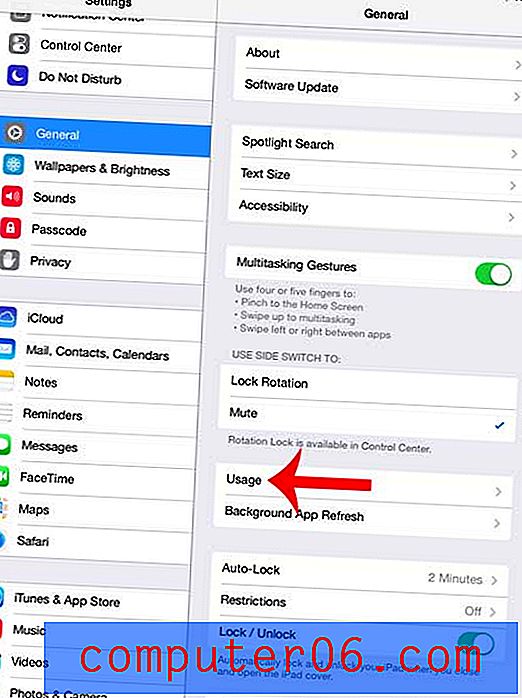
Krok 4: Vyberte aplikaci, kterou chcete ze seznamu odstranit. Pokud aplikace není viditelná, klepněte na tlačítko Zobrazit všechny aplikace v dolní části seznamu.
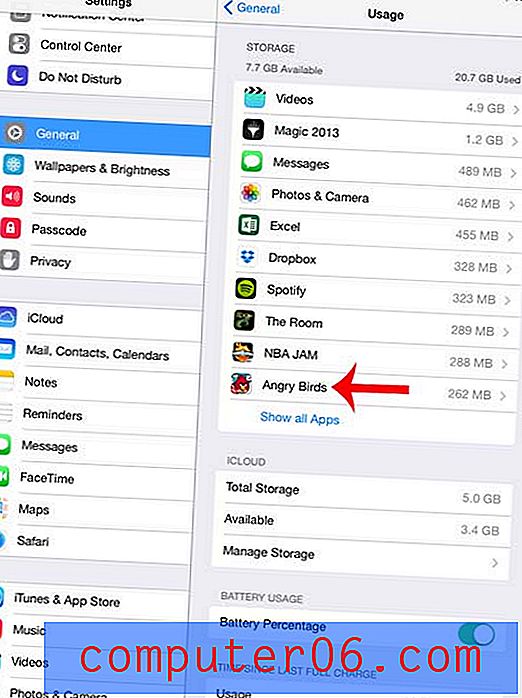
Krok 5: Stiskněte tlačítko Odstranit aplikaci .
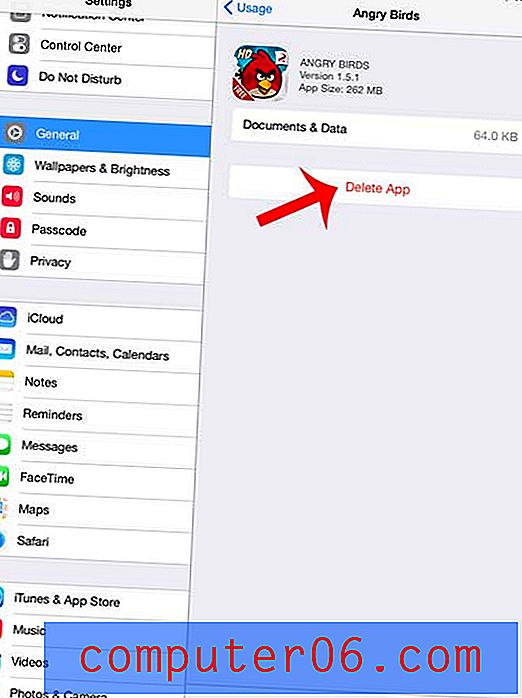
Krok 6: Opětovným stisknutím tlačítka Odstranit aplikaci potvrďte, že chcete aplikaci a její data odstranit.
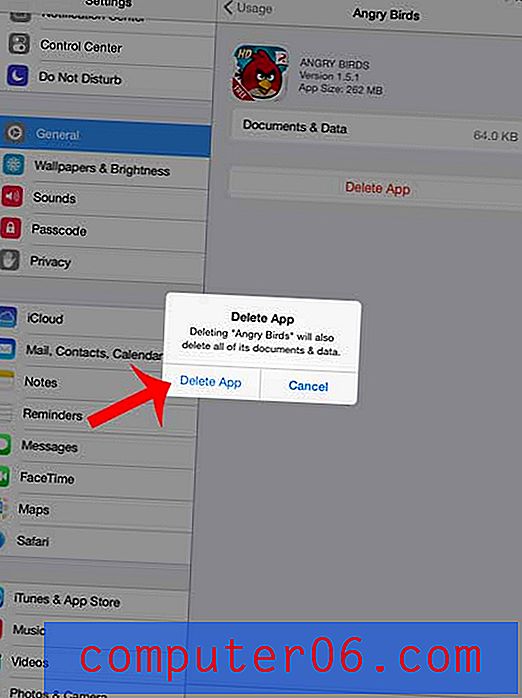
Všimněte si, že existují některé aplikace (aplikace, které byly ve vašem iPadu nainstalovány ve výchozím nastavení), které nelze odstranit. V tomto článku si můžete prohlédnout aplikace, které nelze z iPhonu odstranit.
Potřebujete nainstalovat novou aplikaci nebo zkopírovat nový soubor do iPadu, ale nejste si jisti, zda máte dostatek místa? Naučte se, jak zkontrolovat dostupné místo ve vašem iPadu, abyste viděli, jaké (pokud existují) aplikace nebo soubory, které potřebujete odstranit.